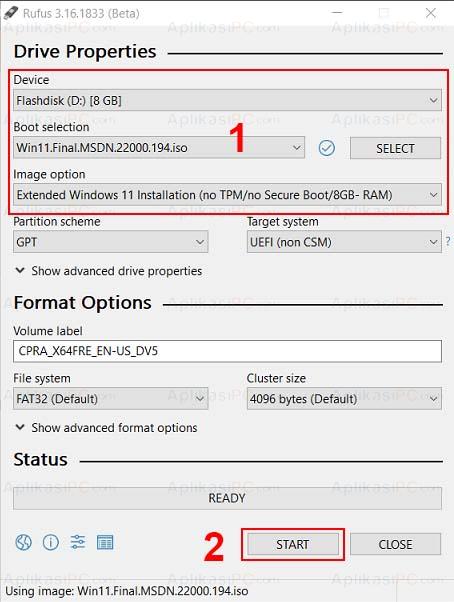Jika Anda ingin instal Windows 11 di komputer yang tidak memenuhi syarat minimal, sekarang ada satu lagi cara yang lebih mudah dari sebelumnya. Pada cara terbaru ini kita akan menggunakan bantuan aplikasi pihak ketiga – Rufus. Rufus merupakan salah satu aplikasi yang bisa kita gunakan untuk membuat media instalasi Windows (ISO) di flashdisk. Rufus tersedia dalam 2 versi, yaitu versi portable dan versi instal. Rufus baru saja menerima pembaruan versi 3.16 beta 2 yang dibekali fitur untuk membuat media instalasi Windows 11 tanpa persyaratan keamanan Microsoft di dalamnya. Menggunakan cara ini, kita menjadi bisa instal Windows 11 dari flashdisk di komputer / laptop yang tidak kompatibel.
Sebagai informasi, secara umum Windows 11 hanya mendukung perangkat (prosesor & motherboard) yang diproduksi minimal tahun 2018. Untuk prosesor Intel, minimalnya adalah generasi ke 8 (Intel seri 8xxx). Sedangkan untuk AMD, minimal CPU berbasis Zen+ (seri 3xxx). Selain itu, Windows 11 membutuhkan motherboard dengan fitur UEFI, SecureBoot, dan Trusted Platform Module 2.0 (TPM). Ketidakmampuan untuk memenuhi salah satu persyaratan tersebut akan membuat komputer Anda tidak kompatibel dengan Windows 11.
Meskipun persyaratan yang diberikan oleh Microsoft sangat ketat, tapi Microsoft masih mengizinkan memasang Windows 11 di komputer dengan prosesor jadul atau tanpa TPM 2.0. Meskipun diizinkan, tapi Microsoft tidak menjamin akan mendapatkan update fitur dan dukungan lebih lanjut. Jika masih ingin lanjut, berikut adalah cara menggunakan Rufus 3.16 beta 2 untuk membuat media instalasi Windows di flashdisk.
Cara Membuat Bootable Windows 11 Tanpa TPM & Secure Boot di Flashdisk
Langkah 1: Kunjungi halaman GitHub ini dan download Rufus versi 3.16 ke atas. Apabila versi 3.17 stable sudah tersedia, download di website resmi Rufus.
Langkah 2: Masukan flashdisk ke komputer, buka Rufus dan pilih flashdisk Anda di bagian Device.
Langkah 3: Selanjutnya di bagian Boot selection, pilih ISO Windows 11 yang sudah Anda download. (Download ISO Windows 11 Final (RTM) Gratis)
Langkah 4: Di bagian Image option, pilih “Extended Windows 11 Installation (no TPM/no Secure Boot/8GB- RAM)”.
Langkah 5: Klik tombol Start untuk memulai proses. Untuk lebih lengkapnya, lihat gambar di bawah ini:
Selanjutnya, Anda bisa menggunakan flashdisk ini untuk instal Windows 11 di perangkat yang tidak kompatibel maupun yang memang kompatibel. Berikut adalah daftar perubahan yang ada di Rufus 3.16 Beta 2:
- Fixed ISO mode support for Red Hat 82+ and derivatives
- Fixed BIOS boot support for Arch derivatives
- Fixed removal of some boot entries for Ubuntu derivatives
- Fixed log not being saved on exit
- Added Windows 11 Extended installation support That disables TPM, SecureBoot, and RAM requirements
- Improved Windows 11 support
- Improved Windows version reporting
- Added UEFI Shell ISO downloads
- Added support for Intel NUC card readers
- Improved speed of cleaning MBR/GPT
Apabila ada pertanyaan atau kendala, sampaikan melalui kolom diskusi di bawah ini.